Существует программа для чистки реестра Windows 7, которая автоматически удаляет ненужные данные, повышая производительность и избавляя операционную систему (ОС) от появления ошибок. Но произвести профилактические работы можно вручную, осматривая каждую ветку компонента на наличие ненужных файлов.
Программы для чистки реестра Windows 7
Чтобы качественно очистить системный компонент, рекомендуется воспользоваться специализированным программным обеспечением от стороннего разработчика. Данный софт автоматически выполняет проверку компонента, производит оптимизацию и дефрагментацию всех ключей. При этом софту не нужна предварительная настройка.
Обратите внимание! Все действия будут выполняться в редакции Windows 7 Максимальная, но представленные руководства подойдут и для других версий дистрибутива.
Registry Life
Registry Life — утилита для работы с системным реестром, обладающая функциями оптимизации этого компонента. С помощью программы можно посмотреть количество удаленных вследствие чистки ненужных параметров, которые засоряли Windows 7.
Руководство по использованию:
- Запустить приложение, перейти во вкладку «Чистка реестра».
- Раскрыть окно параметров, нажав по пункту «Настройки», расположенному в нижней части интерфейса.
- В категории «Проверяемые разделы» установить отметки на всех представленных позициях.
- В разделе «Исключения» удалить все данные. Нажать .
- Запустить процесс анализа кликом по .
- После окончания процесса щелкнуть по кнопке .
Завершив процедуру, рекомендуется выполнить оптимизацию. Для этого необходимо:
- В главном меню приложения перейти во вкладку «Оптимизация реестра».
- Нажать по пункту .
- Закрыть программу, перезапустить компьютер.
Выполненные действия позволят исправить некорректные параметры ключей, что положительно скажется на работе компьютера.
CCleaner
CCleaner — специальный чистильщик, включающий в себя функцию ускорения и восстановления прежнего быстродействия системы. Проверка реестра Windows 7 на ошибки выполняется следующим образом:
- Запустить приложение, перейти в раздел «Реестр».
- В боковом меню слева проставить отметки у каждого пункта, нажать кнопку .
- После окончания анализа кликнуть .
- Сделать резервную копию внесенных изменений, щелкнув .
- Запустить процесс исправления всех параметров, нажав .
Важно! После выполнения всех действий рекомендуется перезапустить компьютер.
Как почистить реестр Windows 7 вручную
Очистка реестра Windows 7 вручную выполняется путем удаления ненужных веток приложений, которые были деинсталлированы ранее. Но перед реализацией поставленной задачи рекомендуется создать резервную копию системного компонента.
Важно! Если редактор не запускается, необходимо войти на рабочий стол Windows 7 в безопасном режиме.
Пошаговое руководство:
- Раскрыть интерпретатор команд нажатием + , ввести значение regedit, кликнуть .
- Развернуть меню «Файл» и выбрать пункт «Экспорт».
- Перейти в любую папку, ввести название и кликнуть .
Важно! Все действия необходимо выполнять, войдя в профиль администратора. Аккаунт обычного пользователя не обладает достаточными правами доступа.
Чтобы выполнить чистку от лишних параметров, папок и ключей, необходимо, находясь в утилите, сделать следующее:
- Раскрыть ветку HKEY_CURRENT_USER, перейти в папку SOFTWARE.
- В списке вложенных каталогов найти те, в имени которых присутствуют названия удаленных ранее приложений.
- Очистить каждый компонент. Удаляется папка через контекстное меню — необходимо выбрать соответствующий пункт.
Заключение
Неопытным пользователям рекомендуется для выполнения поставленной задачи применять программы от сторонних разработчиков, которые автоматически удаляют «мусор». Ручная корректировка параметров способна навредить, выведя из строя систему.

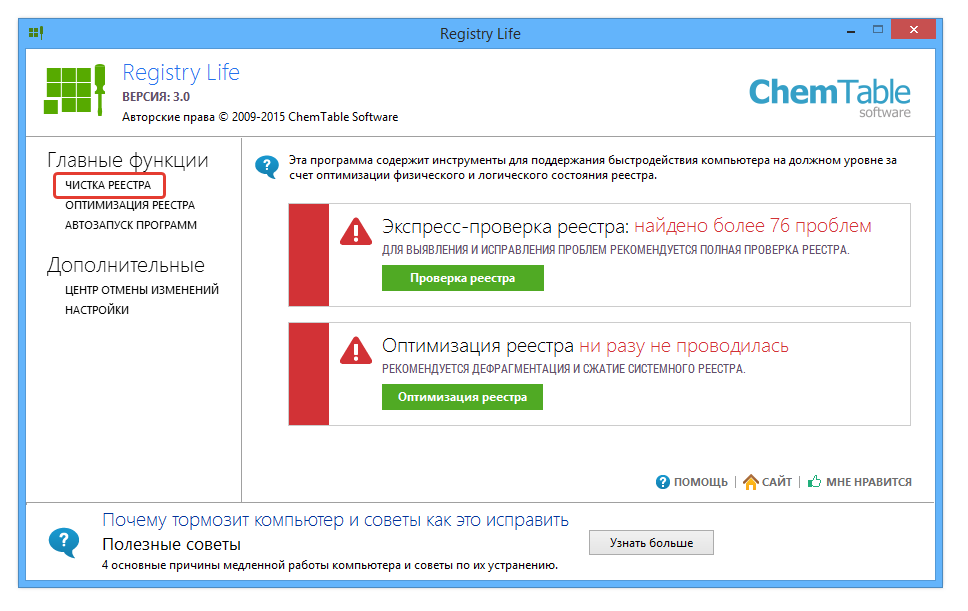
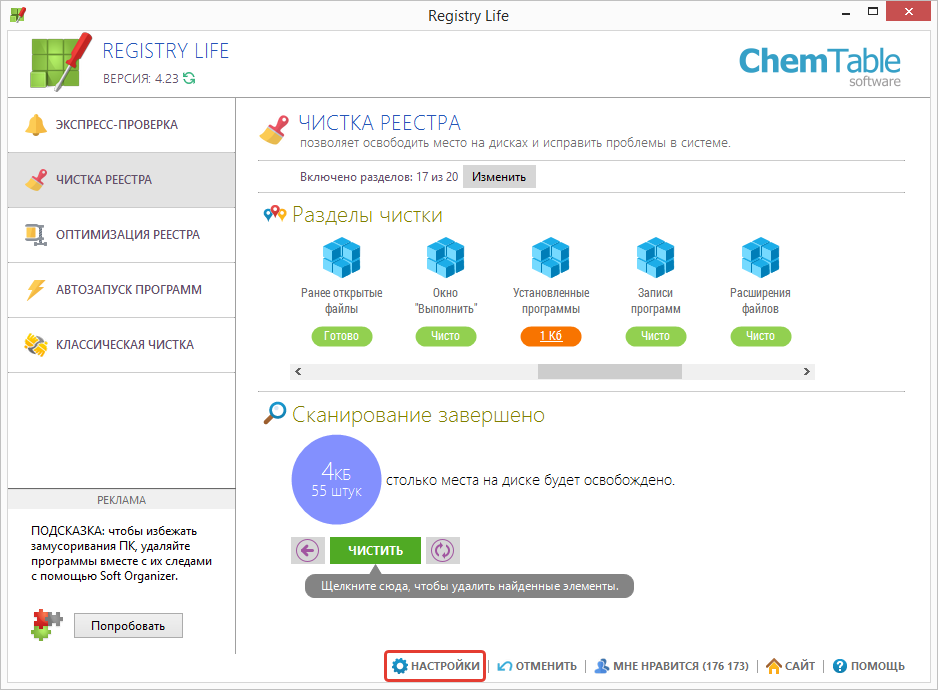
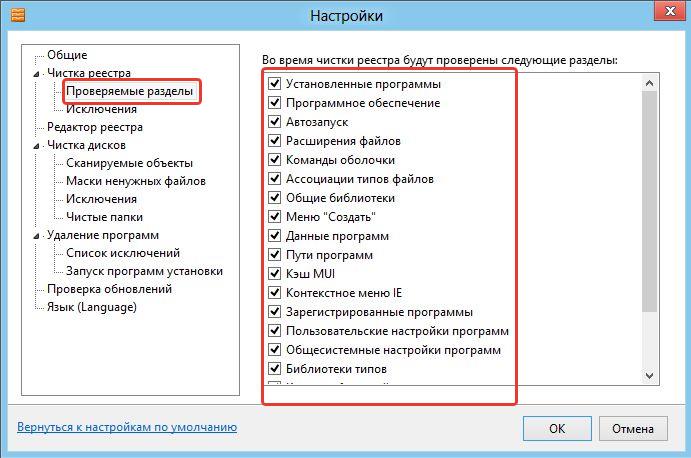


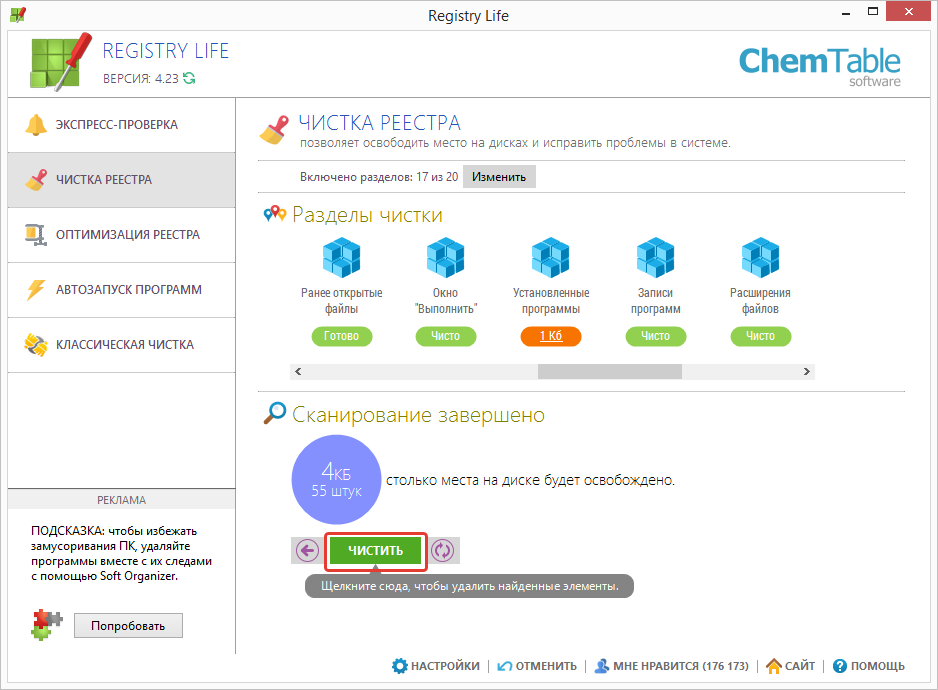
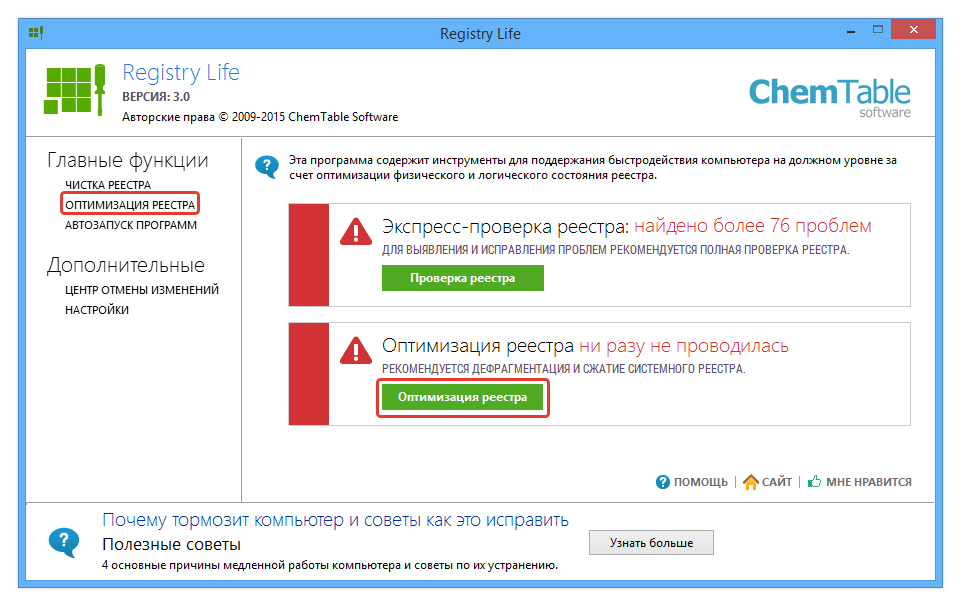
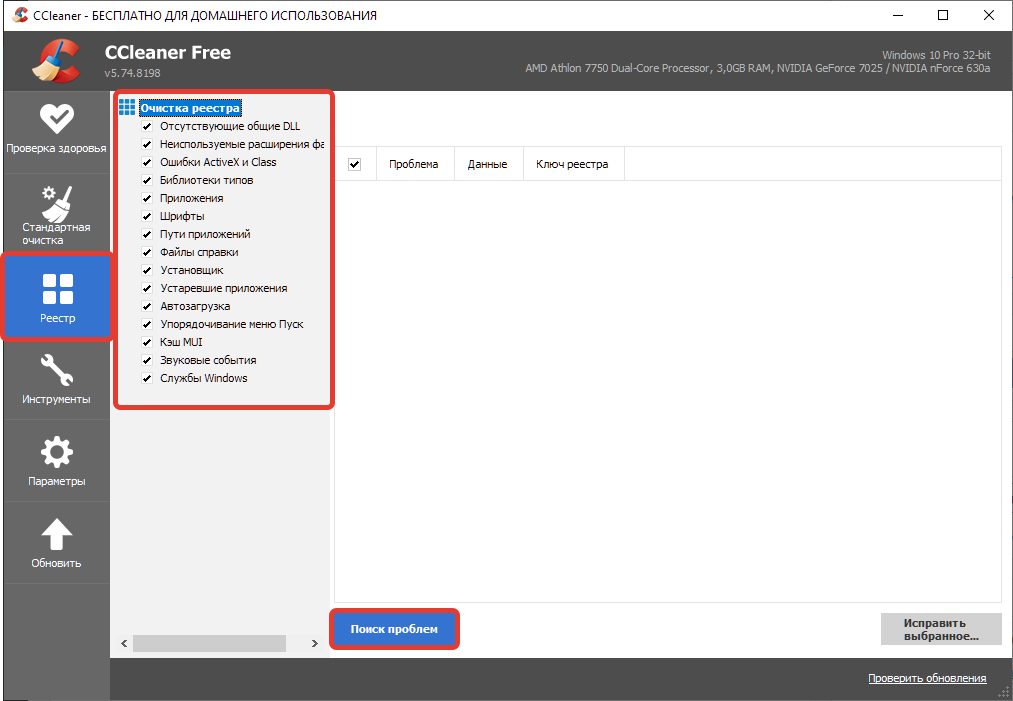
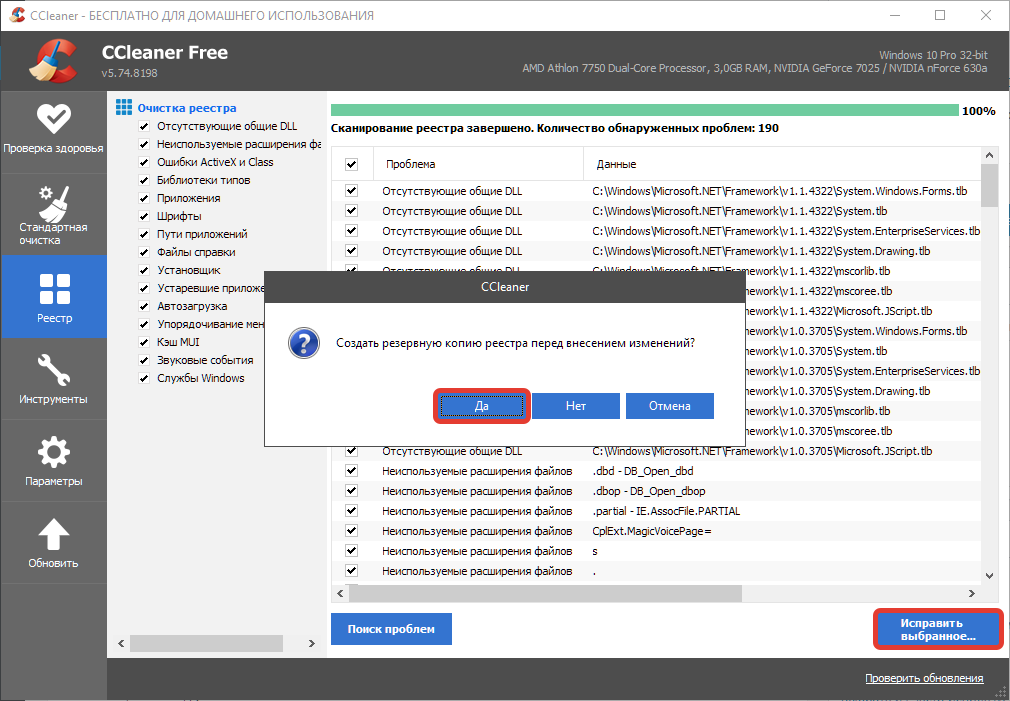
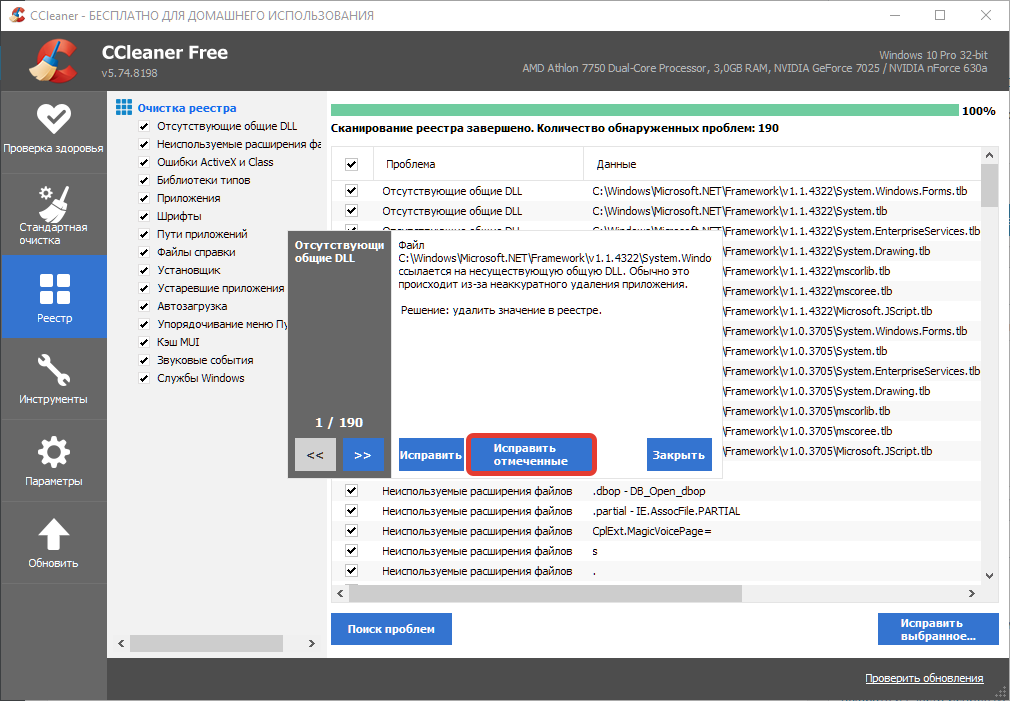









За статью полезную спасибо, но я бы уточнил для новичков несколько нюансов. Согласен, что чистка вручную самый верный вариант, удаляешь сам и удаляешь только ненужное. Касаемо любых программ, нет гарантии, что понаставив галочки в настройках, не бахнет она лишнего чуток. Это по личному опыту, CCклинер уже не пользую, ибо в один прекрасный момент пришлось винду переустанавливать, убралась “метёлка” блин, данную прогу можно использовать для очистки мусора и ненужных программ, хотя их можно через панель управления удалить, а мусор типа Tempory файлов почистить вручную (к примеру в браузере напрямую). Да и вообще неопытным девочкам и мальчикам нечего лезть в реестр, лучше забудьте это слово, ибо не думаю, что комп прям зависнет от того что реестр загажен, нужно прям постараться)))